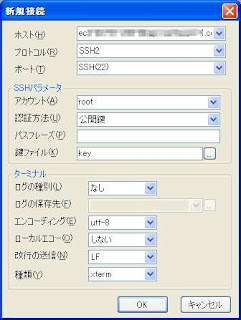Google Technology Group Users (GTUG) の女子部 GTUG-girls の
第1回Meet upイベントに参加してきました。
申し込んでみたものの、Google Apps Scrips (GAS) なんて知らないんだけど…
という感じで、大丈夫かなぁ、と心配でしたが、
終わってみれば楽しく充実した時間が過ごせました♪
さて、内容は…
19時開始で、まずはネットワーク接続の確認
19時15分からサンドイッチ懇親会で、その前にTシャツをいただきました。
19時45分からハンズオン開始!
初心者用のEntryレベルと、上級者向けのExpertレベルの課題が2つ。
そもそもGASってなに?Spread Sheetなんて使わない私はEntryレベルから。
結構皆Entryレベルから初めてた感じがしました。
講師のAtusiさんが用意してくれたサンプルを自分の環境にコピーして
最初は見ながら書くものの、たかだがダイアログ表示とはいえ、動くと嬉しいですね☆
その他、メニュー/サブメニューの作成、メール送信やセルの値の取得、
GUIの作り方について学びました。
気づけばあっというまに21時半。
こんなにも勉強会が楽しかったなんて♪
ハンズオンがあるのは、本当に素敵でした。
準備してくださった皆さま、ありがとうございました!
◆GASについて習ったことをハンズオンと絡めてメモ…(講義資料からも抜粋)
・メリット
-学習コストが低いこと。
⇒ APIが分かれば、とっつきやすかった。
-ブラウザだけで開発/利用が出来る
⇒ メモ帳が必要かと思いきや、すべてブラウザ上だった
・デメリット
-超刻速ではない
⇒ サーバー側に問い合わせをするので、先生のサンプル実行を見ても、
たしかに若干もっさり感はあったかな
-ソースコード管理がないので大規模には不向き
⇒メモ帳もないし、共有機能を使うくらいかしらね?
-たまに挙動が変わる
⇒自動的に追加されることはメリットでもあり、
挙動が変わるのはデメリットでもあるんですね。
でも、互換性のない言語もあったりするから、しょうがないのかしら。
・できること
-テンプレートへの値の挿入が可能
・コード
-始めるには、[ツール] → [スクリプトエディタ]
⇒ まずはここから!
-実行するには2通り
⇒ 関数のプルダウンから選択して三角ボタン押下
⇒ [実行]メニューから選択
-メールを送るときに必要なコードはこれだけ!
MailApp.sendEmail(address, subject, body)
-セルの数え方は、1から開始して、getRange(縦, 横)
var sheet = SpreadsheetApp.getActiveSheet();
var cell_data = sheet.getRange(2,1).getValue();
◆ お写真♪
mixiさんのオフィスは素敵でした